El restablecimiento completo de Vivo V7 permite a los usuarios corregir fallas, bloqueos, errores y problemas de lentitud. Entonces, si desea saber cómo realizar un restablecimiento completo de los dispositivos Vivo, las siguientes instrucciones lo ayudarán a restablecer los valores de fábrica de Vivo V7 para borrar todos los datos y volver fácilmente a la configuración original.
Reset de fábrica es el proceso de restauración que normalmente se realiza para eliminar todos los datos personales y restaurar el dispositivo a su condición original. También corrige algunos pequeños errores, fallas técnicas y problemas de lentitud. Entonces, si quieres vender tu viejo Vivo teléfono o si tiene algún tipo de problema con él, le recomendamos encarecidamente que lo restablezca a la configuración de fábrica.
Asegúrese de que un restablecimiento de fábrica borre todos los datos y configuraciones del dispositivo, por lo que es muy importante realizar una copia de seguridad de sus archivos o información importantes antes de continuar con un restablecimiento de fábrica. Sin embargo, el restablecimiento de fábrica hará que el Vivo Teléfono como nuevo y también aumenta el rendimiento. Comencemos el proceso:
Leer más: Vivo FRP Bypass Android 13 sin computadora [2023] Último gratis
Cómo reiniciar Vivo V7 - Modo de recuperación
- En primer lugar, apague su teléfono Vivo V7
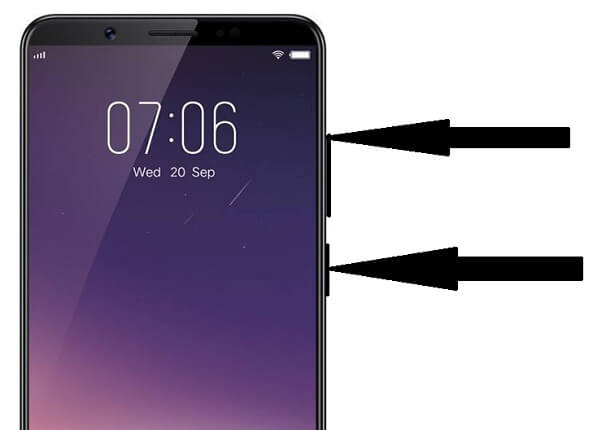
- Después de eso, mantenga presionada la tecla "Subir volumen" y la "tecla de encendido" hasta que aparezca el modo Fastboot.
- Después de eso, suelte todas las claves.
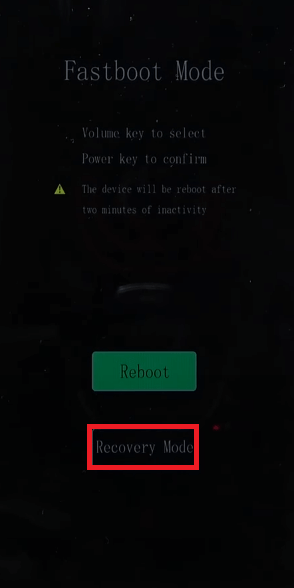
- Ahora seleccione el modo de recuperación usando la tecla Subir volumen y
- Luego presione la tecla de encendido para confirmar el modo de recuperación
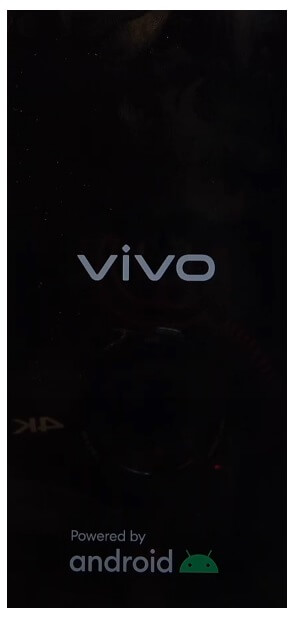
- Ahora aparecerá el logotipo de Vivo
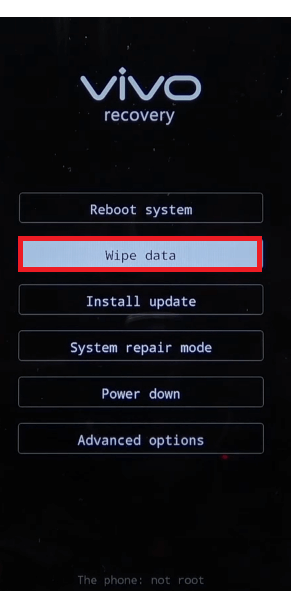
- A continuación, toque Eliminar datos
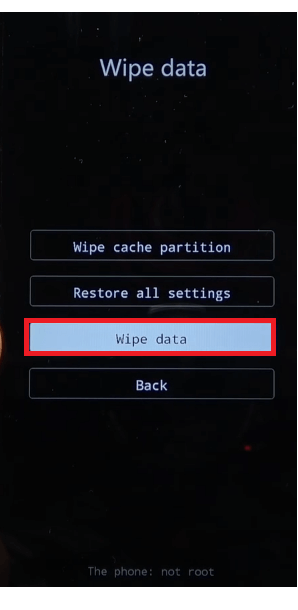
- Seleccionar nuevamente Eliminar datos
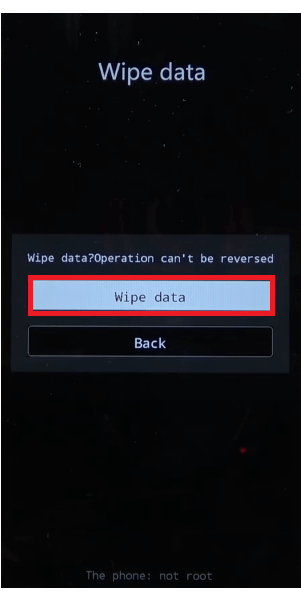
- Después de eso, confirme la eliminación de datos.
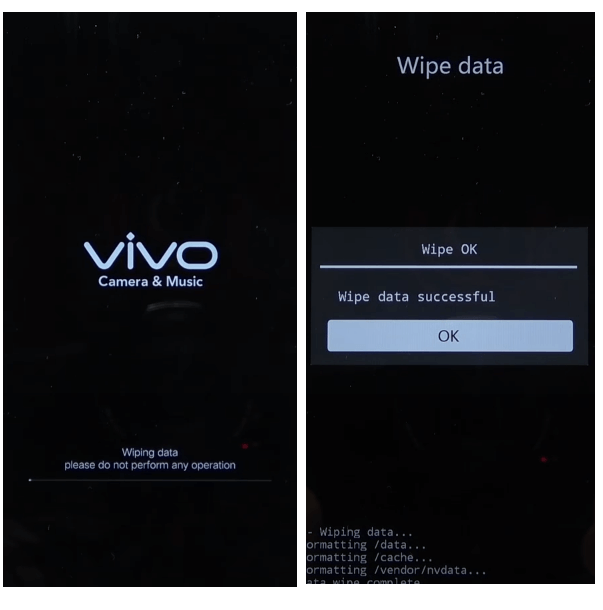
- Ahora el proceso comenzará
- espera a terminar
- Una vez terminado, toque Volver para volver al menú principal.
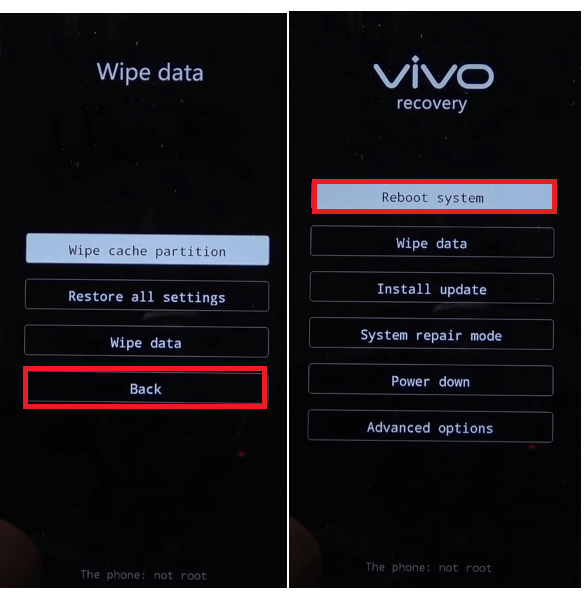
- Después de eso, toque Reiniciar => Aceptar
- Espere a que se encienda
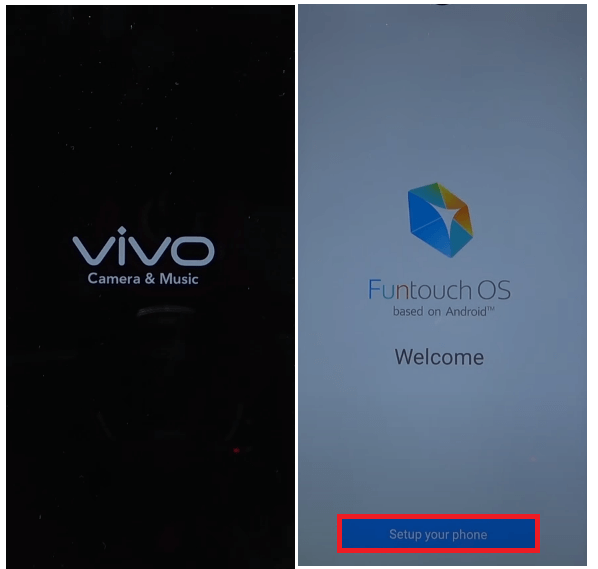
- Configurar todos los pasos iniciales
- Eso es.
- Has borrado datos con éxito y restablecido tu Vivo V7 Teléfono.
Nota: Después de realizar el formato de datos, deberá ingresar las credenciales de Google utilizadas anteriormente para omitir la verificación. En caso de que haya olvidado las credenciales de Gmail, el siguiente tutorial le ayudará a Omitir FRP Vivo V7
Cómo restablecer los valores de fábrica Vivo V7
- En primer lugar, active la pantalla del Vivo V7
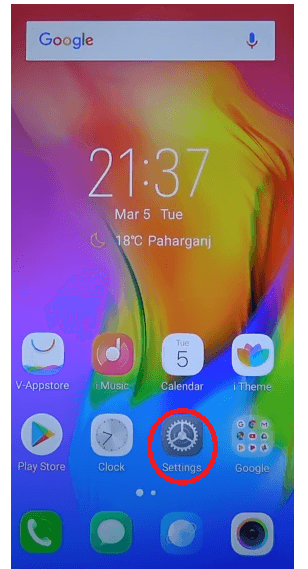
- Luego abra la configuración del dispositivo
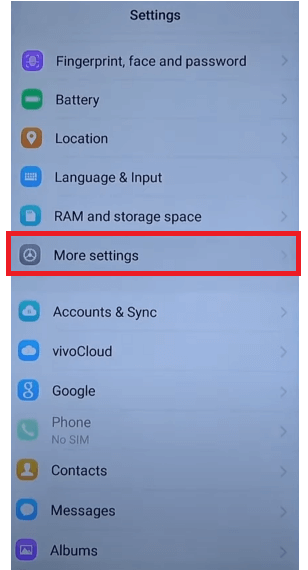
- Ahora baja y selecciona más configuraciones
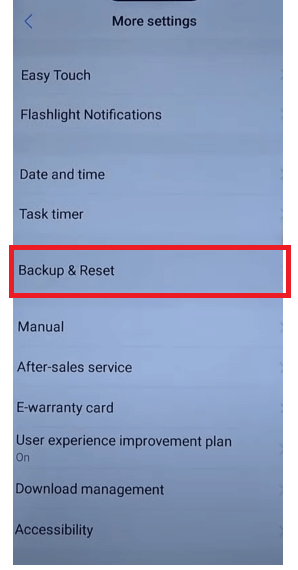
- Luego navega a Restablecimiento de copia de seguridad
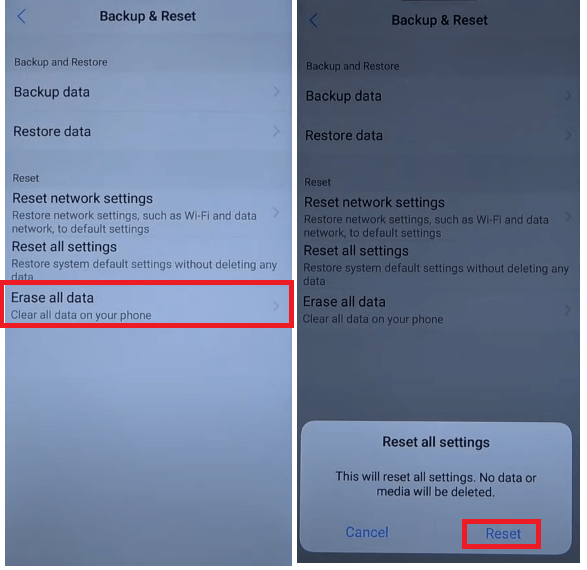
- Después de eso, seleccione Borrar todos los datos (restablecimiento de fábrica) = >> Reanudar
- El proceso de restablecimiento de fábrica comenzará
- Espere de 3 a 4 minutos
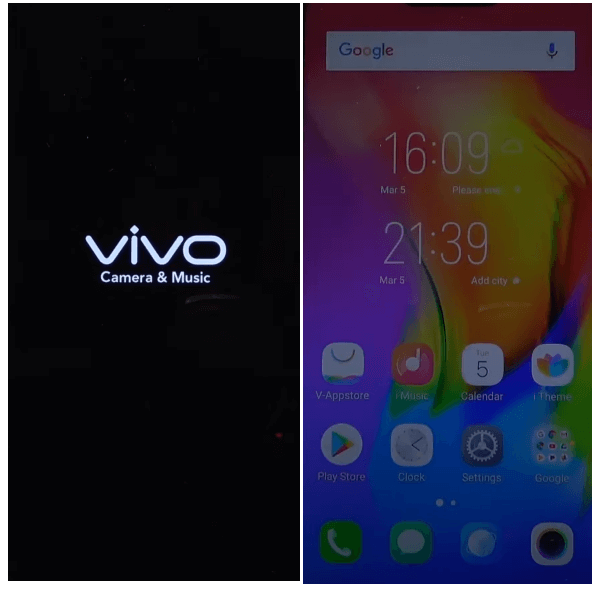
- Entonces el dispositivo se iniciará automáticamente.
- Configurar todos los pasos iniciales
- Eso es.
Restablecer Vivo V7 con Google Buscar mi dispositivo
Hay otra opción que puede usar para restablecer su teléfono Vivo es usar Google Find My Device. Con Find My Device puedes borrar tus datos de forma remota y restablecer el teléfono fácilmente. El siguiente procedimiento le ayudará a restablecer Vivo V7 con Google Find My Device.
Tenga en cuenta que debe utilizar el ID y la contraseña de su cuenta de Google para restablecer el teléfono de forma remota. Además, no puede recuperar los datos.
- Primero, necesitas una computadora o un segundo teléfono.
- Luego abra el navegador del dispositivo y abra el sitio web Google Find My Device
- Inicie sesión con el mismo ID y contraseña de Google utilizados en Vivo V7
- Ahora allí podrás ver las “3” opciones diferentes.
- Reproducir sonido, Proteger dispositivo, Borrar dispositivo

- Seleccione Borrar dispositivo = >> Borrar todos los datos del menú
- Haga clic en Borrar para confirmar
- Luego verifique en la pantalla de su Vivo V7 que se iniciará el procedimiento
- espera a terminar
- Una vez terminado, desconecte y encienda el teléfono.
- Eso es.
Compruebe también: Cómo realizar un restablecimiento completo y un restablecimiento de fábrica en Vivo X21i
